Microsoft Teams er en populær produktivitetsprogramvare som tilbyr et delt arbeidsområde for å chatte, møte, dele filer og jobbe med forretningsapper.
Imidlertid rapporterte Microsoft Teams-brukere om en ganske uvanlig Microsoft Teams feil du går glipp av! aksjer administratoren din for å aktivere Microsoft Teams for mens du prøver å logge på appen.
Et raskt søk viser at flere brukere har rapportert denne feilen i Microsoft Community Forums.
Jeg våknet nettopp til denne meldingen, og selv om jeg fremdeles har tilgang bekreftet av en av mine overordnede, av en eller annen grunn, vil ikke lag logge inn fra noen plattform. Siden de prøvde å slette og legge til meg på nytt, og dette ikke løste problemet, ønsket jeg å nå ut til samfunnet hvis noe lignende skjedde med noen?
Hvis du også er plaget av denne feilen, er det et par feilsøkingstips som hjelper deg med å løse denne feilen på Windows-datamaskinen.
Hvordan fikse Microsoft Teams feil du går glipp av
1. Tildel lisens for Microsoft Teams
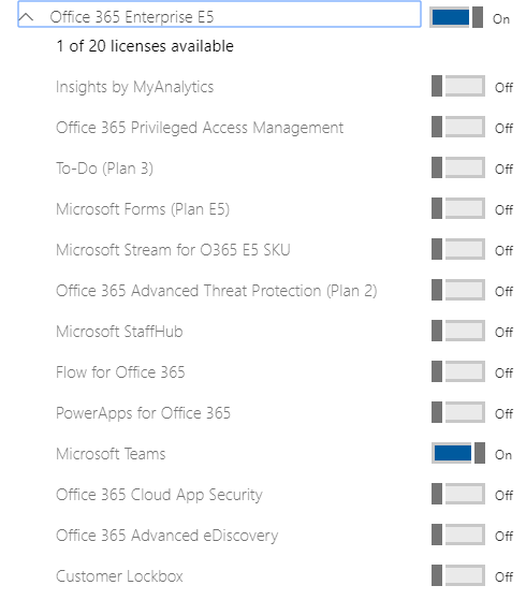
Hvis du er administrator for Office 365, kan du tilordne en lisens for Microsoft Teams til et av teammedlemmene dine. Slik gjør du det.
- Gå til Office 365 Admin Center.
- Klikk på Brukere og velg Aktive brukere.
- Velg bruker og klikk på Redigere til Produktlisens.
- Kryss av "Microsoft Teams”-Boksen for den valgte brukeren.
- Be nå den berørte brukeren om å logge på Microsoft Teams-appen og sjekke om Microsoft Teams-feilen du går glipp av er løst.
2. Aktiver gjestetilgang
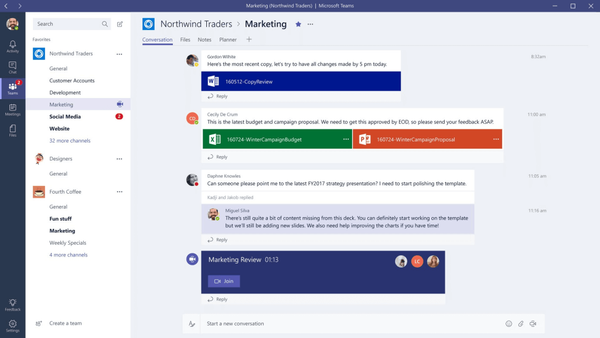
Hvis du bruker Microsoft Teams i en utdanningsinstitusjon, vil du kanskje aktivere Gjestetilgang i leieren din før studenten får tilgang til Microsoft Teams-dashbordet uten å få Microsoft Teams-feil du går glipp av..
- Logg deg først på Microsoft Office 365 med administratorkontoen din.
- Fra Dashbord, gå til Innstillinger> Tjenester og tillegg.
- Klikk på Microsoft Teams.
- Klikk på rullegardinmenyen øverst til høyre under delen “Innstilling etter bruker / lisens“.
- Plukke ut Gjest fra Business og Enterprise.
- Aktiver Microsoft Teams ved å slå på På-bryteren.
- Klikk Lagre for å lagre endringene.
- Be nå studenten din om å få tilgang til Microsoft Teams-appen og se etter eventuelle forbedringer.
3. Fjern lokal hurtigbuffer
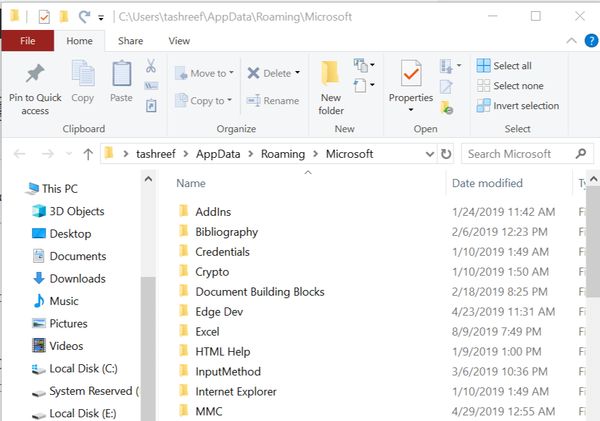
Å rense Microsoft Teams-appen Local Cache kan hjelpe deg med å løse feilen. Slik gjør du det.
- Åpen Filutforsker app.
- Naviger til følgende sted:
% appdata% \ Microsoft \ teams \ Application cacheCache - Slett alle filene i denne mappen. Hvis UAC ber om bekreftelse, klikker du på Ja.
- Etter det, naviger til følgende sted:
% appdata% \ Microsoft \ teams \ Cache - Slett også alle filene i denne mappen.
- Start systemet på nytt og start Microsoft Teams desktop-app. Prøv å logge på og sjekke om feilen er løst.
Ved å følge trinnene i denne artikkelen kan du løse problemet Microsoft Teams-feil du går glipp av utgave.
FAQ: Lær mer om Microsoft Teams
- Hva er Microsoft Teams administrasjonssenter?
Microsoft Teams Admin Center er stedet der IT-administratorer administrerer appene som brukes av organisasjonen deres, og som kontrollerer hvilke apper som er tilgjengelige for Teams-brukere og administrerer teammedlemmeroller..
- Hvordan kommer jeg til Microsoft Teams Administration Center?
Følg disse trinnene for å få tilgang til Microsoft Teams Admin Center:
- Gå til Office 365 administrasjonssenter og velg Innstillinger
- Klikk deretter på Tjenester og tilleggsprogrammer
- Velg nå Microsoft Teams, og innstillingsruten vises på skjermen
- Hvordan får jeg Microsoft Teams-administrator-sertifisering?
For å bli sertifisert som Microsoft Teams-administrator, må du bli Microsoft 365-sertifisert. Teams er nå en del av Office 365 Suite, og å ha Microsoft 365-sertifiseringer kvalifiserer deg for en jobb som Microsoft Teams-administrator.
Redaktørens merknad: Dette innlegget ble opprinnelig publisert i august 2019 og har siden blitt oppdatert for friskhet og nøyaktighet.
- Microsoft Teams
- Microsoft Teams feilkoder
- produktivitetsprogramvare
 Friendoffriends
Friendoffriends



